Cum să partajați note în Google Keep online și pe mobil
Productivitate Google Erou Google Păstrează / / January 25, 2021
Ultima actualizare la

Google Keep este o aplicație excelentă pentru luarea de note, cu funcții convenabile. Poti utilizați Google Keep cu Asistentul Google, înființat mementouri bazate pe oră sau locație, și rămâneți mai bine organizat pe dispozitivul dvs. Android cu liste și note vocale.
O altă caracteristică foarte utilă a Google Keep este capacitatea de a-ți partaja notele. Planificați o petrecere, obțineți idei pentru o evadare, listați treburile casnice și multe altele. Apoi, împărtășiți nota, astfel încât toată lumea să fie implicată!
Adăugați un colaborator pentru a distribui o notă în Google Keep
Când distribuiți o notă cu cineva din Google Keep, aceștia sunt cunoscuți ca colaboratori. Și acesta este termenul pe care îl veți vedea când doriți să distribuiți nota fie online, fie în aplicația mobilă.
Adăugați un colaborator online
Mergeți la Site-ul Google Keep și conectați-vă. Apoi, partajați o notă existentă sau nouă în același mod. Apasă pe Pictogramă colaborator care se află în dreapta pictogramei Amintește-mi.
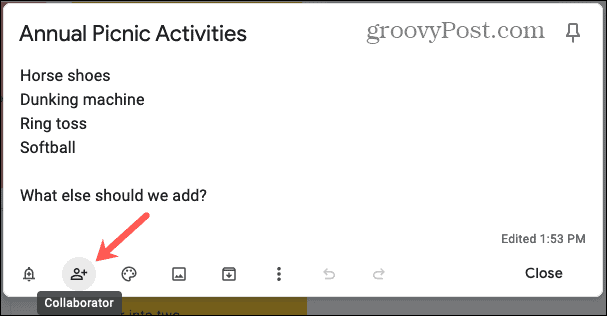
Începeți să introduceți numele sau adresa de e-mail a persoanei cu care doriți să partajați nota. Ar trebui să apară sugestii din contactele dvs. pentru ca dvs. să alegeți una. Sau pur și simplu introduceți întreaga adresă de e-mail a persoanei. Clic Salvați.
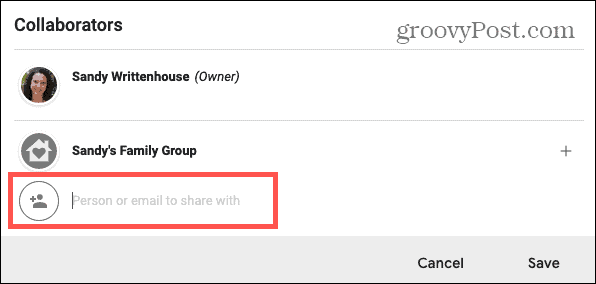
Adăugați un colaborator pe mobil
Deschideți Google Keep pe Android sau iOS dispozitiv și selectați nota pe care doriți să o partajați. Apasă pe trei puncte în dreapta jos și alegeți Colaboratori.
Începeți să introduceți numele persoanei sau adresa de e-mail a acesteia. Ca și online, ar trebui să apară sugestii pe care să le alegeți sau să introduceți adresa de e-mail completă. Apasă pe bifează marcajul în vârf.
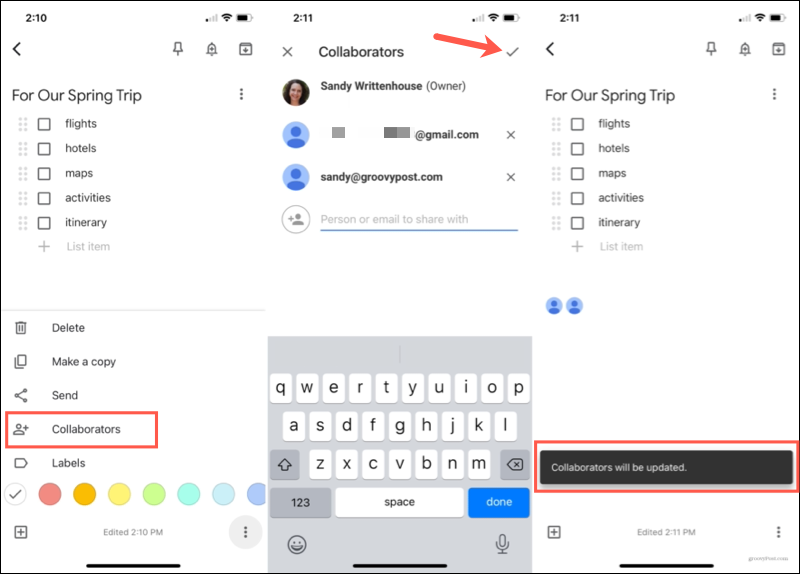
Lucrați cu note partajate
Când cineva cu care colaborați vede prima notă, aceasta va apărea umbrită atât online, cât și pe mobil. Și veți vedea o notă umbrită la capătul dvs. atunci când cineva modifică o notă pentru prima dată. Veți vedea, de asemenea, numele sau adresa de e-mail și data și / sau ora modificate.
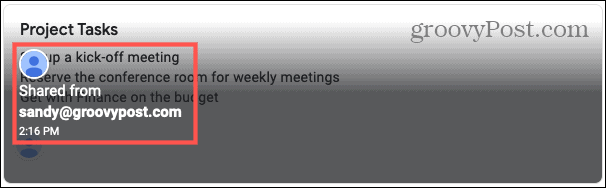
După aceea, veți ști că s-a făcut o modificare doar vizualizând nota pentru diferențe sau văzând ultima dată când a fost editată. În prezent, nu există indicii despre cine a făcut modificările. Cu toate acestea, puteți vedea schimbările care au loc în timp real dacă utilizați Google Keep când colaboratorul dvs. editează o notă.
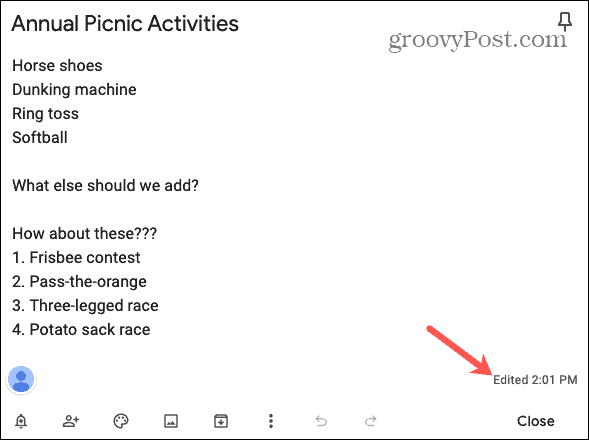
Nu mai distribui o notă în Google Keep
Dacă vine un moment în care trebuie să eliminați un colaborator, acest lucru este la fel de ușor ca și adăugarea unuia, atât online, cât și în aplicația mobilă.
Opriți partajarea unei note online
Puteți elimina unul sau toți colaboratorii dintr-o notă de pe site-ul web Google Keep. În partea de jos a notei, veți vedea pictograme pentru cei cărora le permiteți accesul. Faceți clic pe oricare dintre icoane pentru a deschide fereastra Colaboratori.
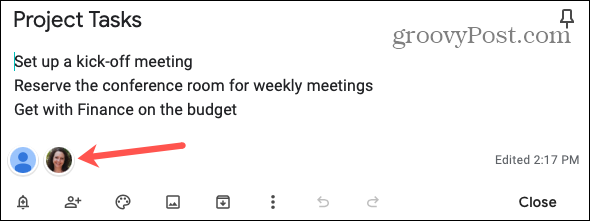
Apasă pe X în dreapta persoanei pe care doriți să o eliminați. Tu nu va primi o confirmare că doriți să ștergeți colaboratorul. După ce faceți clic pe X, acestea au dispărut.
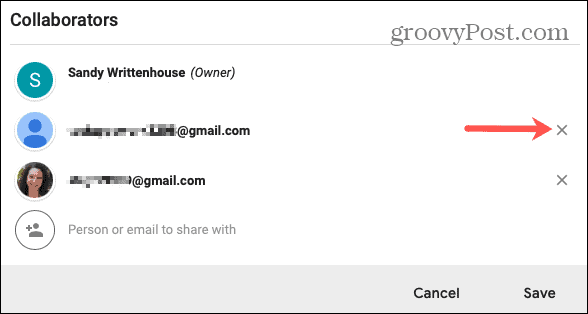
Nu mai distribui o notă pe mobil
Puteți elimina colaboratorii în doar câteva atingeri din aplicația Google Keep. Deschideți nota și atingeți pictograma colaborator zonă. Alternativ, puteți atinge trei puncte în partea de jos și alegeți Colaboratori.
Apasă pe X lângă persoana pe care doriți să o eliminați. Ca și online, tu nu va primi o confirmare a ștergerii.
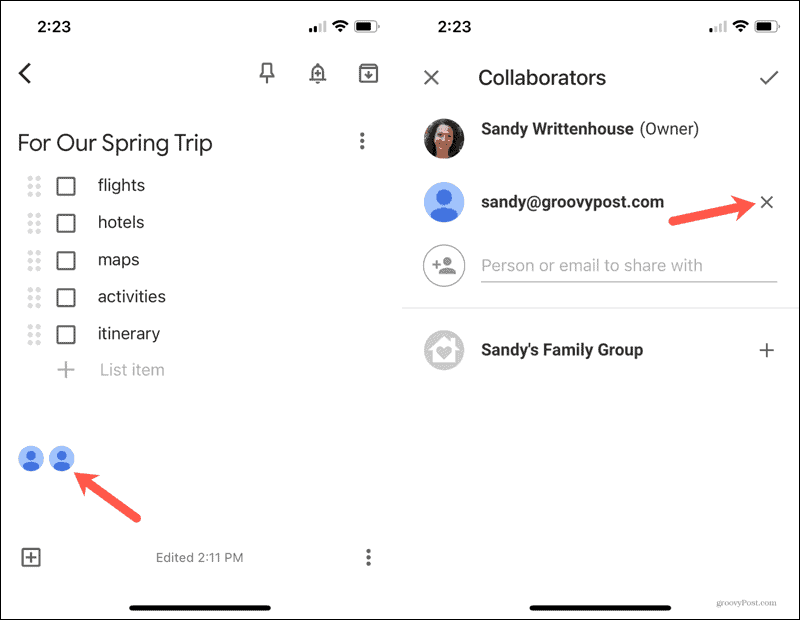
Partajați note în Google Keep Keep rapid și ușor
Deoarece Google simplifică distribuirea notelor în Keep, puteți utiliza această funcție pentru note de afaceri sau personale. Indiferent dacă faceți un plan, creați o listă de sarcini sau pur și simplu culegeți idei, trimiteți note în Google Keep pentru a vă asigura că toată lumea este la curent!
Potrivirea prețurilor în magazin: Cum să obțineți prețuri online cu comoditate de cărămidă și mortar
Cumpărarea în magazin nu înseamnă că trebuie să plătiți prețuri mai mari. Datorită garanțiilor de potrivire a prețurilor, puteți obține reduceri online cu cărămidă și mortar ...
Cum să faceți cadou un abonament Disney Plus cu un card cadou digital
Dacă v-ați bucurat de Disney Plus și doriți să îl împărtășiți cu alții, iată cum să cumpărați un abonament cadou Disney + pentru ...
Ghidul dvs. pentru partajarea documentelor în Documente, Foi de calcul și Prezentări Google
Puteți colabora cu ușurință cu aplicațiile Google pe web. Iată ghidul dvs. pentru partajarea în Documente, Foi de calcul și Prezentări Google cu permisiunile ...



